Ako odstrániť ikonu šípky skratky v systéme Windows 11
Tu je postup, ako odstrániť ikonu šípky skratky v systéme Windows 11, tiež známu ako ikona prekrytia šípky skratky. V predvolenom nastavení má každá skratka takúto ikonu prekrytia, aby sa odlíšila od iných súborov. Môžete ju zakázať alebo nahradiť vlastnou ikonou podľa vlastného výberu.
Reklama
V predvolenom nastavení Windows 11 zobrazuje štvorcovú bielu polopriehľadnú ikonu so svetlomodrou šípkou v ľavom dolnom rohu ikony skratky. Pozrite si nasledujúcu snímku obrazovky.
Aj keď je relatívne ľahké sa tejto ikony zbaviť alebo ju nahradiť vlastnou, Windows 11 neobsahuje príslušnú možnosť nikde v GUI. Našťastie máme dve alternatívne riešenia pre tých, ktorí potrebujú prispôsobiť ikonu.
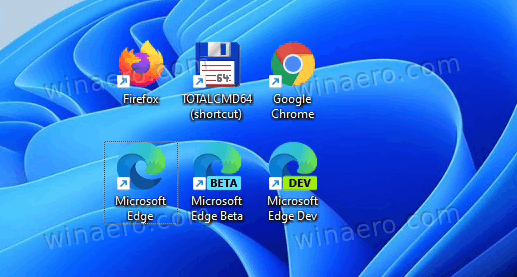

Ak sa vám ikona prekrytia skratky nepáči, tu je návod, ako ju môžete vypnúť.
Odstrániť klávesovú šípku z klávesových skratiek v systéme Windows 11
- Stiahnite si nasledujúce ZIP archív. Obsahuje ICO súbor s prázdnou ikonou.
- Extrahujte obsah archívu na akékoľvek vhodné miesto. Nájdete tu aj niekoľko súborov REG pripravených na použitie.
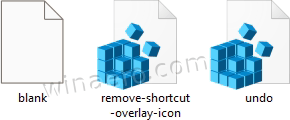
- Skopírujte blank.ico súbor do C:\Windows\blank.ico umiestnenie. Kliknite ďalej po výzve.
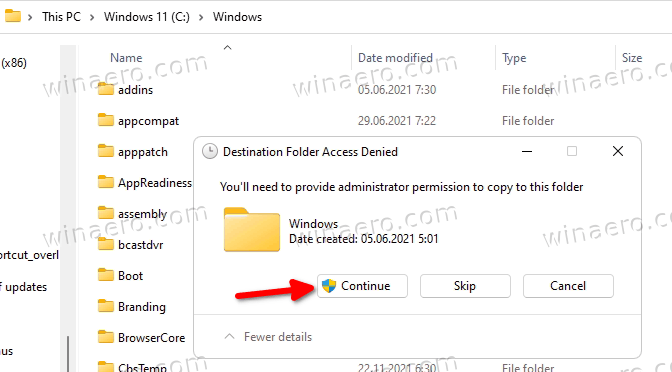
- Dvakrát kliknite na remove-shortcut-overlay-icon.reg súbor a kliknite na tlačidlo Áno v Kontrola použivateľského konta potvrdenie na pridanie zmeny do registra.
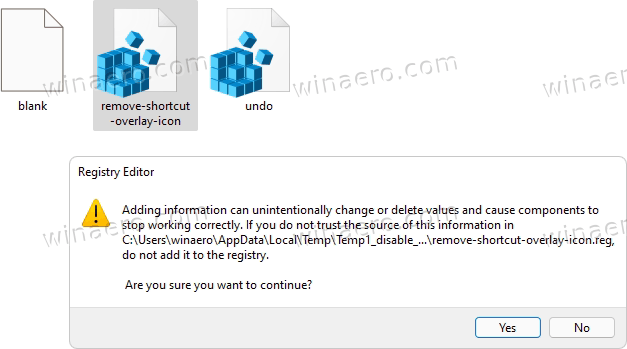
- nakoniec reštartujte Prieskumníka na odstránenie ikony prekrytia šípky skratky.
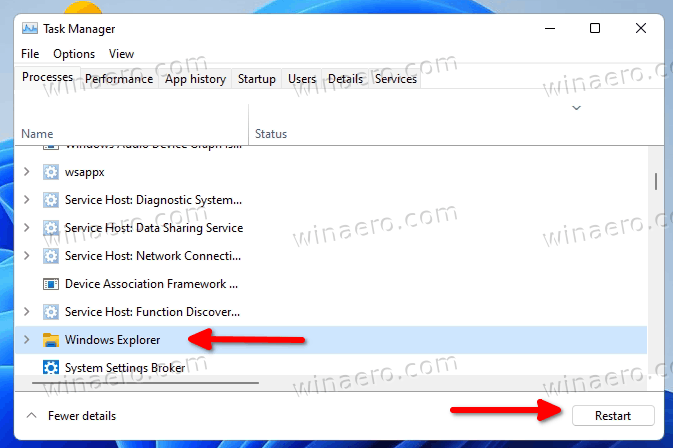
Skončil si! Šípka skratky zmizne zo všetkých skratiek v systéme Windows 11.
The undo.reg tweak je súčasťou archívu ZIP, ktorý ste si stiahli. Dvakrát naň kliknite a reštartujte Explorer, aby ste obnovili predvolenú ikonu.
Ak dávate prednosť vylepšeniam manuálne alebo pre lepšie pochopenie vecí, tu je návod, ako to funguje.
Ako to funguje
Poskytnuté súbory databázy Registry zmenia nasledujúcu vetvu databázy Registry:
HKEY_LOCAL_MACHINE\SOFTWARE\Microsoft\Windows\CurrentVersion\Explorer
Ak chcete predefinovať ikonu prekrytia so šípkou skratky, musíte vytvoriť nový podkľúč s názvom Ikony mušlí.
Nakoniec pod HKEY_LOCAL_MACHINE\SOFTWARE\Microsoft\Windows\CurrentVersion\Explorer\Shell Icons cestu, musíte vytvoriť novú hodnotu reťazca (REG_SZ) a pomenovať ju ako 29.
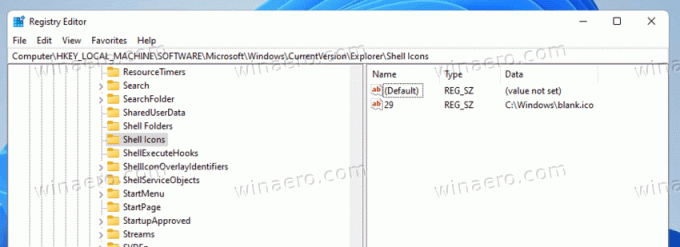
Nastavte údaje hodnoty hodnoty 29 na úplnú cestu k súboru blank.ico súbor. V našom prípade je C:\Windows\blank.ico.
Zostáva len reštartovať prostredie Prieskumníka, aby systém Windows 11 používal našu novú ikonu prekrytia skratky. Chcel by som poznamenať, že toto vyladenie spoľahlivo funguje vo všetkých verziách systému Windows počnúc systémom Windows XP.
Je zrejmé, že namiesto prázdneho súboru ikon môžete použiť nejakú vlastnú prekryvnú ikonu. Môžete napríklad znova použiť klasickú ikonu systému Windows 10 alebo dokonca obnoviť malú čiernobielu ikonu zo systému Windows XP. Alebo môžete nájsť nejaký skutočne krásny súbor ikon a použiť ho ako prekrytie skratkou.
Namiesto ručnej zmeny registra môžete ušetriť čas a použiť Winaero Tweaker. Umožní vám prispôsobiť ikonu pomocou niekoľkých kliknutí.
Prispôsobte si ikonu prekrytia odkazu
- Stiahnite si Winaero Tweaker pomocou tohto odkazu.
- Spustite aplikáciu a prejdite na Skratky > Šípka skratky.
- Nastavte ho na predvolené nastavenie systému Windows, klasickú šípku alebo na vlastnú ikonu.
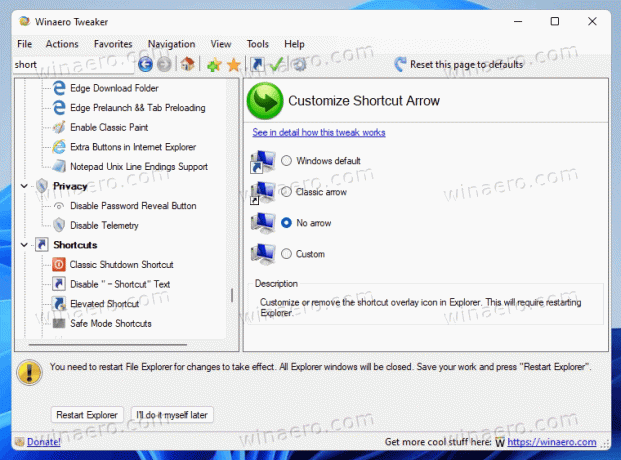
- Výberom Žiadna šípka, odstránite ikonu šípky skratky zo skratiek systému Windows 11.
Skončil si!
Nasledujúci obrázok ukazuje vlastnú ikonu prekrytia odkazu:
To je všetko.



